Windows10でPowerShellをアンインストールする方法
PowerShellは、(PowerShell)コマンドライン(Command-Line)から機能するクロスプラットフォームのタスク自動化および構成管理です。コマンドプロンプト(Command Prompt)が提供する必要のあるすべての機能を提供します。

それはすべて強力ですが、一般的なユーザー、特にHomeバージョンを使用しているユーザーは、それが無意味だと感じるかもしれません。したがって、それらのユーザーの1人であり、Windows 10からPowerShellをアンインストールする場合は、この投稿に従ってください。
Windows10で(Windows 10)PowerShellをアンインストールする方法
PowerShellは、Windowsが通常のインストールに加えてインストールする機能です。したがって、これらの方法のいずれかで削除することを選択した場合、Windows10では(Windows 10)何も壊れません。
- 他のアプリと同じようにアンインストールします
- Windowsの機能を使用してアンインストールする
- DISMを使用してPowerShellを無効にする
これらのメソッドのいずれかを使用して、 PowerShell(PowerShell)を削除できます。
読み取り(Read):PowerShellは起動時に開きます(PowerShell opens at Startup)。
1]他のアプリと同じようにアンインストールします
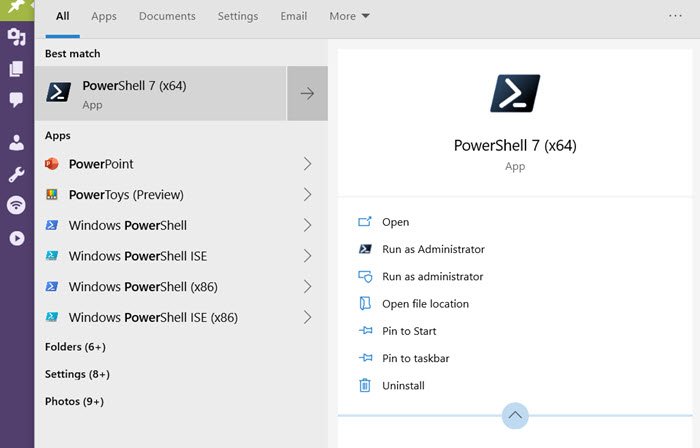
他のプログラムと同様に、PowerShellは簡単にアンインストールできます。
(Type PowerShell)[スタートメニュー](Start Menu)検索ボックスに「 PowerShell 」と入力します。PowerShellのすべてのバージョン( PowerShell(x86)、PowerShell 、PowerShell 7(PowerShell 7)など)が表示されます。それらのいずれかを右クリックし、[アンインストール(Uninstall)]を選択します。メニューを展開して、アンインストールすることもできます。
アンインストールできない唯一のバージョンは、 PowerShell ISE、別名 WindowsPowerShell統合スクリプト環境(Windows PowerShell Integrated Scripting Environment)です。これは、単一のWindowsベースのグラフィックユーザーインターフェイスでコマンドを実行し、スクリプトを記述、テスト、およびデバッグできる開発者にとって便利です。
2]プログラム(Program)と機能を使用してアンインストールします(Uninstall)
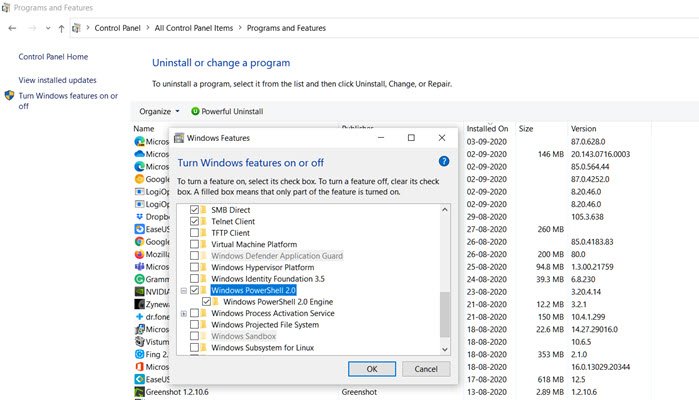
- 実行(Run)プロンプト(Win + R)にControlと入力し、 Enterキーを押します。
- (Locate)プログラム(Programs)と機能を見つけてクリックします
- 次に、左側のパネルの[Windows機能をオンまたはオフにする]リンクをクリックします
- (Locate)表示されたプログラムのリストからPowerShell2.0を(Uncheck PowerShell 2.0)見つけてチェックを外します。
- [OK]をクリックし、 (Click Ok)PowerShellをアンインストールするプロセスをプログラムに完了させます
3]DISMを使用してPowerShellを無効にする
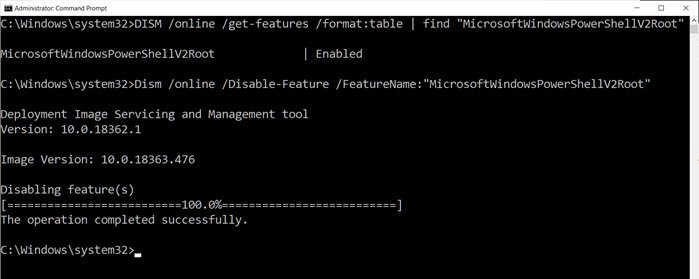
実行(Run)プロンプト(Win + RCMDと入力し、Shift + Enterを押し て、昇格した特権でコマンドプロンプト(Command Prompt)を開きます。起動したら、コマンドを入力して実行し、確認します。
DISM /online /get-features /format:table | find "MicrosoftWindowsPowerShellV2Root"
「有効(Enable)」と表示されている場合は、次のコマンドを入力して無効にします。
Dism /online /Disable-Feature /FeatureName:"MicrosoftWindowsPowerShellV2Root"
気が変わった場合は、次のコマンドを実行して再度有効にすることができます。
Dism /online /Enable-Feature /FeatureName:"MicrosoftWindowsPowerShellV2Root"
それでおしまい。
ヒント: (TIP)Windows10のセキュリティポリシーとローカルグループポリシーエディター(Local Group Policy Editor)を使用してPowerShellを無効(disable PowerShell)にすることもできます
PowerShell自体はそのままにしておくことができますが、PowerShellを削除する必要はありません。実は、そのままにしておけば、いつか重宝するかもしれません。これは、プレインストールされたアプリをアンインストールするために必要なツールです。だからあなたはそれを維持することを検討するかもしれません。
この投稿が、Windows10PCからPowerShellを削除するのに役立つことを願っています。
Related posts
Windows 10でPowerShellを使用してIPまたはWebサイトをブロックする方法
PowerShellコマンドHistoryの表示方法Windows 10
PowerShellを使用したPowerShellを使ってWebcamsの検索と無効化方法
PowerShellのReplace Command Prompt Windows 10のWinX Menu
Windows 10でPowerShellをPowerShellに追加する方法
Windows 10でCMD or Powershellを使用してWiFiを無効にする方法
Windows 10 Hello Face AuthenticationでEnhanced Anti-Spoofingを有効にします
Run PowerShell Scripts Locally Windows 10
Geek Uninstaller - Windows 10のための携帯用オールインワンUninstaller
Force Uninstall Programs Windows 10でアンインストールされない
Windows 10でSystem Uptimeを見つける方法
Windows10でプログラムを正しくアンインストールする方法
Windows 10にPowerShellを備えたインストール・プログラムのリストを作成する方法
Windows 10でのリムーバブルストレージクラスとアクセスを無効にする方法
PowerShellを使用してすべてのWindows10デフォルトアプリを再インストールする方法
Windows10でアバストアンチウイルスを完全にアンインストールする5つの方法
Windows10でIPアドレスを変更する3つの方法
Remove HP Telemetry program HP Touchpoint Manager Windows 10
Windows 10でAutomatic Driver Updatesを無効にする方法
Windows 10コンピュータ上.aspxファイルを開く方法
